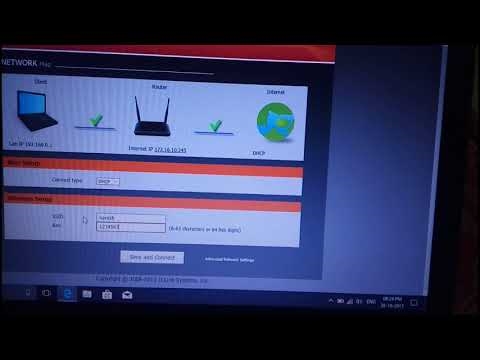Jag testade nyligen funktionen "Dual WAN" på min ASUS-router. Jag bestämde mig för att berätta vad den här funktionen är, för vilka ändamål den kan användas och hur man konfigurerar den korrekt. Lite bakgrund. Tidigare hade jag installerat en ASUS RT-N18U-router som fungerade med ett USB-modem. Nu finns samma RT-N18U, men Internet sker inte längre via ett 3G-modem utan via WAN. Vi utförde optiken och nu är en nätverkskabel från FORA EP-1001E1-terminalen ansluten till routern.
Allt fungerade bra, tills åtkomst till Internet vid ett tillfälle inte förlorades. Jag ringde leverantören, de sa att någon slog ner ett inlägg och linjen var avbruten. De kommer att fixa det snart. Eftersom jag behövde åtkomst till Internet bestämde jag mig för att ansluta USB-modemet till routern och konfigurera "Dual WAN". Ja, man kan klara sig utan den här funktionen och bara byta till optiken när den repareras. Men jag bestämde mig för att kolla vad det är och berätta om det.

Med Dual WAN-funktionen kan du ställa in två internetanslutningar på din ASUS-router. Det kan vara WAN (se vad som är WAN) och USB (modem eller Android-telefon som modem), eller WAN och en av LAN-portarna. Det vill säga Internet (kabel) kan anslutas till WAN-porten och även till en av LAN-portarna. Till exempel när du har två leverantörer. Det verkar som om du med den här funktionen också kan tilldela WAN-porten. Om det till exempel är trasigt.
Detta schema löser två problem (dubbelt WAN-läge):
- feltolerans - när en anslutning är den huvudsakliga och den andra är säkerhetskopian. Till exempel, som i mitt fall. Internet via WAN försvann (radbrytning eller något annat) och routern växlar automatiskt till en reservanslutning. Den andra WAN används. I mitt fall ett USB-modem.
- Lastbalansering - routern använder samtidigt två internetanslutningar och fördelar belastningen mellan dem. Detta ökar nätverksbandbredden och hastigheten. Eftersom belastningen kommer att fördelas mellan de två kommunikationskanalerna.
Jag vet inte om någon skulle använda den här funktionen för att fördela belastningen mellan två anslutningar (leverantörer). Även om en sådan möjlighet i vissa situationer kan vara till nytta. Men att skapa en reservanslutning är en användbar sak. Speciellt i de fall när du har videoövervakning, kontroll av en värmepanna eller andra enheter som behöver tillgång till Internet. Internet gick förlorat på huvudkanalen och anslutningen till kamerorna förlorades. Och efter att ha ställt in ett dubbelt WAN kommer ASUS-routern nästan omedelbart och automatiskt att byta till säkerhetskopian. Och om nödvändigt, gå tillbaka till huvudkanalen när den fungerar (om du anger detta i inställningarna).
Detta gäller särskilt när routern är installerad någonstans i landet eller på någon anläggning som du inte snabbt kan komma till för att lösa anslutningsproblemet.
Konfigurera Dual WAN på ASUS Router
För att konfigurera måste du gå till ASUS routerns kontrollpanel på 192.168.1.1. Öppna sedan avsnittet "Internet" och gå till fliken "Dual WAN".
Och sedan punkt för punkt:
- Strömställaren bredvid "Aktivera dubbel WAN" är inställd på PÅ.
- Primär WAN - välj från listan vilken anslutning som ska vara den huvudsakliga. Troligtvis kommer detta att vara WAN-porten.
- Sekundär WAN - vi anger den andra anslutningen. I läget "Feltolerans" är det överflödigt. Jag har den här "USB". Du kan också välja "Ethernet LAN". Om du väljer det här alternativet måste du också ange numret på LAN-porten som ska användas som andra WAN.
- Dubbel WAN-läge - det här är vad jag skrev ovan. "Feltolerans" eller "Load Balancing".
- Om du vill att routern automatiskt ska växla till det första WAN (när det fungerar) och inte vara kvar på backup-anslutningen måste du markera rutan bredvid "Tillåt kraschåterställning".
Dessa var de viktigaste inställningarna. Låt oss också överväga inställningarna för identifiering av nätverk.
- Upptäck intervall - troligtvis är tidsintervallet här inställt efter vilket vårt ASUS byter till backup-anslutningen efter att huvudanslutningen har brutits.
- Failover-tid - Den här inställningen är endast tillgänglig om du har aktiverat funktionen "Aktivera kraschåterställning". Här kan du ange tiden (i sekunder) efter vilken routern ska växla till huvudkanalen (First WAN). Efter att den har blivit aktiv igen (anslutningen visas).
- Failback-körningstid - för att vara ärlig förstod jag inte riktigt vad den här inställningen är. Det är troligtvis den tid efter vilken routern kommer att kontrollera tillgängligheten för anslutningen på det primära WAN.
- Aktivera Ping till Internet (ping till Internet) - Det var inaktiverat för mig. Om det är aktiverat måste du också ange den webbplats som routern ska pinga till (till exempel google.com). Som jag förstår det behöver routern detta för att kontrollera om det finns internet på en viss kommunikationskanal.
Skärmdump med mina inställningar.

Efter inställningen klickar du på knappen "Verkställ" och väntar på att routern ska startas om.
Gå till inställningarna igen för att konfigurera internetanslutningen på varje WAN. Eller bara kontrollera dina inställningar.
I avsnittet "Internet", i "WAN-typ" -menyn, välj "WAN" och kontrollera / ställ in anslutningsinställningarna till leverantören. Jag har en "dynamisk IP" så ingenting behöver konfigureras.

Vi sparar inställningarna. I menyn "WAN Type" väljer du den andra "USB" eller "Ethernet LAN" anslutningen och ställer in nödvändiga parametrar för att ansluta till Internet via den här porten. Jag har den här "USB" och jag skapar en anslutning till min operatör via ett modem. Jag skrev om att ställa in ett 3G / 4G-modem på en ASUS-router här.

Vi sparar parametrarna och går till huvudsidan "Nätverkskarta", eller anger inställningarna igen efter omstart av routern.
Så här ser anslutningskortet ut när Internet slutade fungera på det primära WAN (via kabeln som är ansluten till WAN-porten).

Som du kan se fungerar inte "Primary WAN" -anslutningen och routern börjar automatiskt använda "Secondary WAN".
Och när huvudanslutningen började fungera (linjen reparerades) bytte routern till den och backup-anslutningen gick till standby-läge.

Så här fungerar det.
Du kan markera en av anslutningarna så visas informationen och anslutningsstatus till höger.

Jag förväntade mig inte ens att allt skulle fungera så bra. Jag testade flera alternativ. Jag kopplade bort anslutningen och såg ASUS-routern växla till reservkanalen. Allt fungerar smidigt. Anslutningens tillförlitlighet fördubblas efter konfigurering av denna funktion. Speciellt om du använder en annan kabel som det andra WAN och inte ett USB-modem. Men modemet fungerar som regel stabilt. Det räcker för en extra kommunikationskanal.
Skriv i kommentarerna hur du använder "Dual WAN" och för vilka uppgifter.